
La लॉक स्क्रीन Android टर्मिनलों में समय के साथ इसने Google ऑपरेटिंग सिस्टम का उपयोग करने वाले फ़ोन और टैबलेट में अधिक महत्व प्राप्त कर लिया है। इतना अधिक, कि इसके द्वारा प्रदान किए जाने वाले पहुंच और सुरक्षा विकल्प विविध हैं। इसलिए, यह जानने के लिए यह एक अच्छा प्रारंभिक कदम है कि यह क्या प्रदान करता है और इस तरह, वह चुनें जो उपयोगकर्ताओं की विभिन्न आवश्यकताओं के लिए सबसे उपयुक्त हो।
सबसे महत्वपूर्ण कार्यात्मकताओं में से एक जो लॉक स्क्रीन को एंड्रॉइड मार्केट में रखे जाने के समय से है, वह उस डिवाइस की सामग्री तक पहुंच को सीमित करना है जिसका उपयोग किया जा रहा है। इस तरह, a . का उपयोग करना संभव है सुरक्षा बहुत कम या कुछ अधिक व्यापक (जिसे आमतौर पर कोड या संख्याओं के ज्ञान की आवश्यकता होती है)। इस प्रकार, वांछित सुरक्षा स्थापित की जा सकती है, जो उपयोग किए गए अनलॉकिंग की जटिलता के विपरीत आनुपातिक है।
तथ्य यह है कि विकल्प विस्तृत और विविध हैं, इसलिए यह दिलचस्प है, और हम इसे माउंटेन व्यू ऑपरेटिंग सिस्टम में पेश किए जाने वाले लोगों को जानना आवश्यक मानते हैं। जैसा कि आप देखेंगे, वहाँ है बहुत अलग विकल्प और वे सभी विकल्पों को कवर करते हैं (कुछ एकीकृत हार्डवेयर पर भी निर्भर करते हैं)। वैसे, जैसा कि हमारे द्वारा प्रदान किए जाने वाले Android Basics में हमेशा होता है, जो कुछ भी करने की आवश्यकता होती है वह बिना किसी अतिरिक्त एप्लिकेशन को इंस्टॉल किए किया जा सकता है।
लॉक स्क्रीन के लिए संभावनाएं
लॉक स्क्रीन पर पहुंच और सुरक्षा विकल्पों को प्रबंधित करने के लिए, आपको इसका उपयोग करना चाहिए सेटिंग्स ऑपरेटिंग सिस्टम, अनुप्रयोगों में संबंधित आइकन का उपयोग करना पर्याप्त है। फिर डिवाइस ढूंढें सुरक्षा वह कहां है जिसकी विशेष रूप से आवश्यकता है: स्क्रीन लॉक (कुछ ऑपरेटिंग सिस्टम अनुकूलन में यह विकल्प एक अलग मेनू में होता है, इसलिए यदि आवश्यक हो तो आपको इसका पता लगाना होगा)। अपील करने वाली संभावनाएं निम्नलिखित हैं:
-
कोई: यह विकल्प लॉक स्क्रीन को ही हटा देता है और इसलिए कोई सुरक्षा प्रदान नहीं करता है। डिवाइस को सीधे चालू करना ऑपरेटिंग सिस्टम में हेरफेर कर सकता है। इसकी अत्यधिक अनुशंसा नहीं की जाती है।
-
फिसल पट्टी: यह सुरक्षा प्रदान नहीं करता है, लेकिन यह लॉक स्क्रीन और उस पर दिखाई देने वाले सूचना विजेट (जैसे मौसम अनुप्रयोगों के) का लाभ लेने का विकल्प प्रदान करता है। आपको बस स्क्रीन पर अपनी अंगुली को स्लाइड करना है और आप उपयोग किए जाने वाले टर्मिनल की सामग्री तक पहुंच सकते हैं।
-
संरक्षक: स्क्रीन पर दिखाई देने वाले कुछ बिंदुओं का उपयोग करके, एक ड्राइंग बनाई जाती है जिसे तब बनाया जाना चाहिए जब आप फोन या टैबलेट की सामग्री तक पहुंचने के लिए लॉक स्क्रीन को हटाना चाहते हैं। काफी उच्च सुरक्षा के साथ एक संभावना और इसके व्यापक स्पेक्ट्रम के कारण व्यापक रूप से उपयोग किया जाता है।
-
पिन: कम से कम चार अंकों की संख्या का उपयोग जो अभिगम नियंत्रण के रूप में कार्य करता है। उपयोग की जाने वाली श्रृंखला की लंबाई जितनी अधिक होती है, सुरक्षा बढ़ती है। यह बहुत सुरक्षित है और फ़िंगरप्रिंट रीडर जैसे हार्डवेयर के साथ अतिरिक्त विकल्पों का उपयोग करते समय इसका उपयोग किया जाना चाहिए। सबसे अनुशंसित में से एक।
-
पासवर्ड: यह एक प्रसिद्ध और व्यापक रूप से उपयोग किया जाने वाला विकल्प है, क्योंकि यह उत्कृष्ट सुरक्षा प्रदान करता है। कम से कम चार के साथ अक्षरांकीय वर्णों की एक स्ट्रिंग का उपयोग किया जाता है। उपयोगी और प्रसिद्ध, इसे पासवर्ड दर्ज करने के लिए पिन से अधिक समय की आवश्यकता की "समस्या" है। अनुशंसित लोगों में से एक।
जैसा कि हमने पहले संकेत दिया है, लॉक स्क्रीन पर सुरक्षा स्थापित करने के लिए अतिरिक्त विकल्प भी हैं। एक उदाहरण . का उपयोग है फिंगरप्रिंट रीडर, कि आपको इनकी पूर्व मान्यता की आवश्यकता है, या हस्ताक्षर गैलेक्सी नोट उपकरणों पर एस पेन के साथ। प्रत्येक मामले में, कॉन्फ़िगरेशन विशेष है और इसलिए, प्रत्येक फोन या टैबलेट पर एक्सप्लोर करना आवश्यक है।
दूसरों मूल अवधारणा आप निम्न सूची में उनके संबंधित लिंक के साथ Google ऑपरेटिंग सिस्टम के बारे में जान सकते हैं:
- अतिरिक्त वाईफाई कनेक्टिविटी विकल्प
- Play Store के बाहर ऐप्स कैसे इंस्टॉल करें
- अपने Android टर्मिनल पर स्थान का प्रबंधन कैसे करें
- अपने फ़ोन या टैबलेट को एन्क्रिप्ट करके सुरक्षा कैसे बढ़ाएं
- सामग्री को जल्दी से कैसे साझा करें
- पहले से इंस्टॉल किए गए ऐप्स को कैसे निष्क्रिय करें
- डिफ़ॉल्ट ऐप्स का चयन कैसे करें
- डेटा उपयोग की सीमा कैसे सेट करें
- फ़ोन या टैबलेट पर कीबोर्ड कैसे बदलें
- कंप्यूटर से अपने टर्मिनल पर Google मानचित्र कैसे भेजें

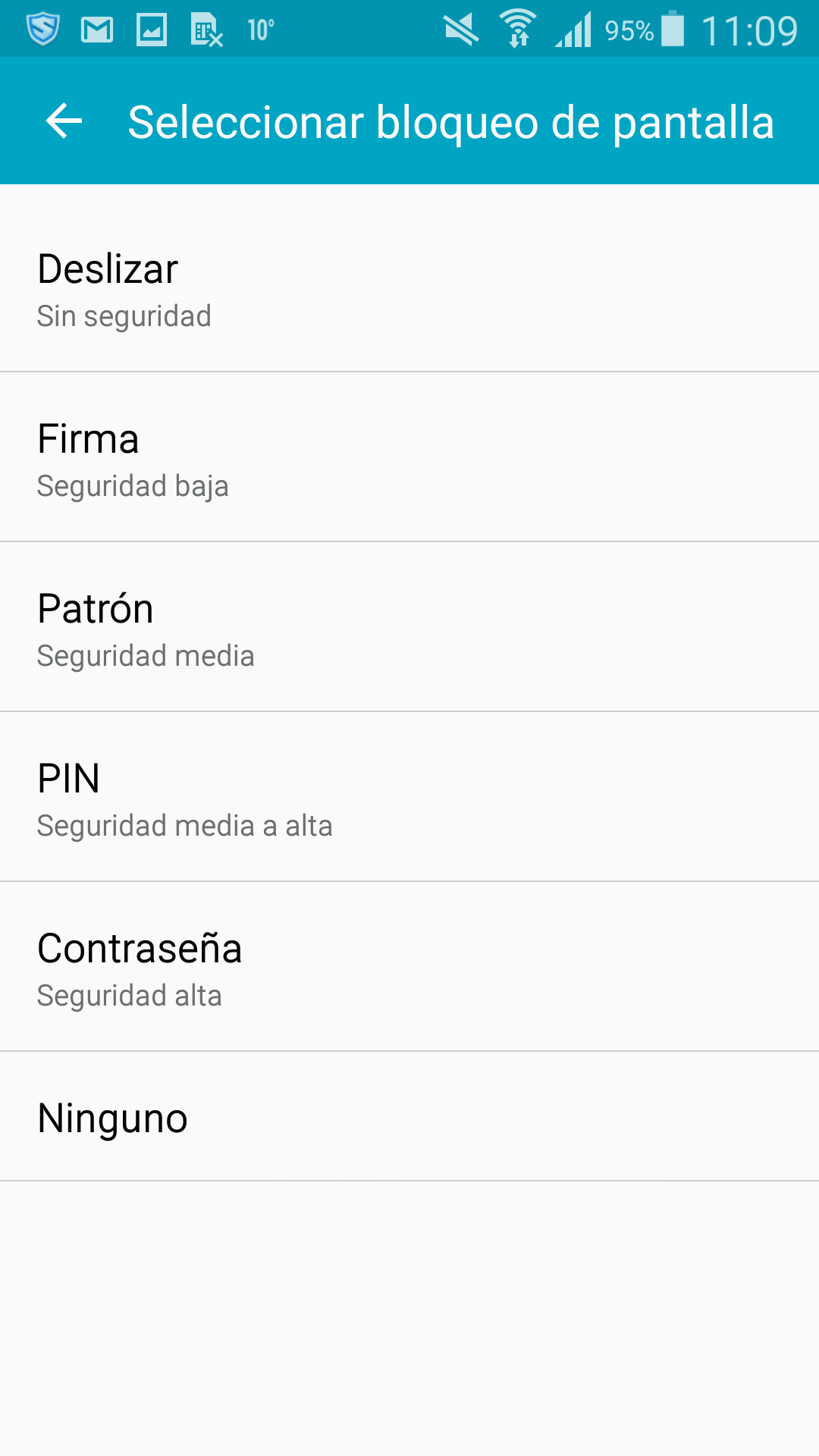

बहुत दूर के भविष्य में, मैं स्मार्टफ़ोन को अनलॉक करने के लिए आसान, प्रत्यक्ष और अधिक व्यक्तिगत के लिए प्राथमिक विधि के रूप में फ़िंगरप्रिंट रीडर के लिए वोट करूंगा http://tecnohogar.tienda